A Themify használata művészi iPhone-témák létrehozására

A Themify az egyik olyan alkalmazás, amely testreszabja az iPhone kezdőképernyőjét, hogy sokkal szebb és művészibb legyen.

A Themify az egyik olyan alkalmazás, amely testreszabja az iPhone kezdőképernyőjét, hogy sokkal szebb és művészibb legyen. Az alkalmazás színes alkalmazásikonokkal módosítja a témát az iPhone-on a felhasználó igényei szerint. A widgetek a Themify alkalmazáson keresztül is szerkeszthetők, hogy egyedibb widgetet kapjunk. Az alábbiakban egy oktatóanyag található a Themify használatával iPhone-téma létrehozásához.
Útmutató a Themify használatához témák létrehozásához iPhone készüléken
1. lépés:
Először a felhasználók letöltik a Themify alkalmazást iPhone-ra az alábbi linknek megfelelően.
2. lépés:
Ezután megjelenik a Themify fizetős verziójára való feliratkozás lehetősége. Kattintson az x ikonra a felület kikapcsolásához, hogy belépjen az alkalmazás fő felületére.

3. lépés:
Az alkalmazás Felfedezés felületén először megtekintheti a témákhoz tartozó lehetőségeket, amelyek közül választhat számos különböző felülettel.

Folytassa a görgetést lefelé, hogy megtekinthesse a lezárási képernyő beállításait vagy az alkalmazásikonokat .
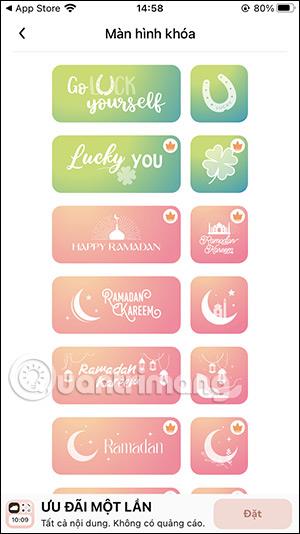
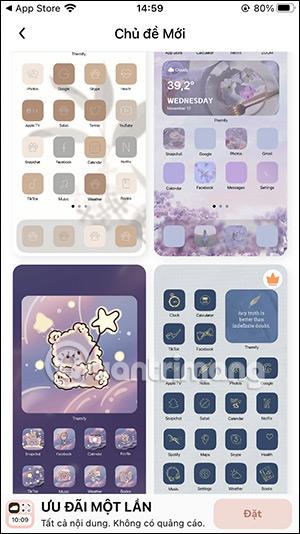
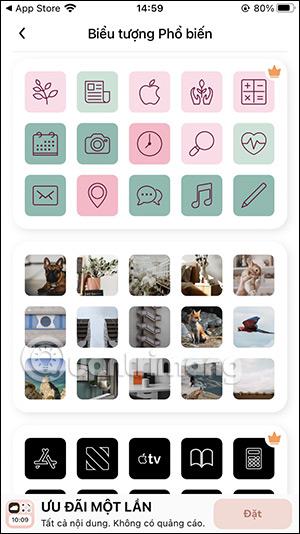
4. lépés:
Most rákattintunk a használni kívánt témára, majd a Testreszabás gombra . A szerkesztő felületen a felhasználók módosíthatják a háttérképet, az ikonokat és a widgeteket.
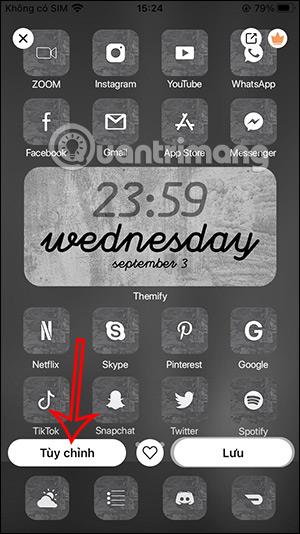
5. lépés:
Először válassza a Háttérkép lehetőséget , és kiválaszthat egy képet vagy színt, amelyet háttérképként szeretne beállítani ehhez a témához.
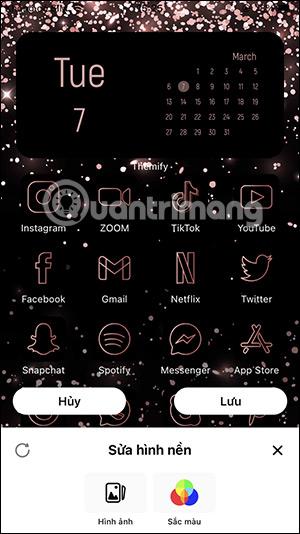
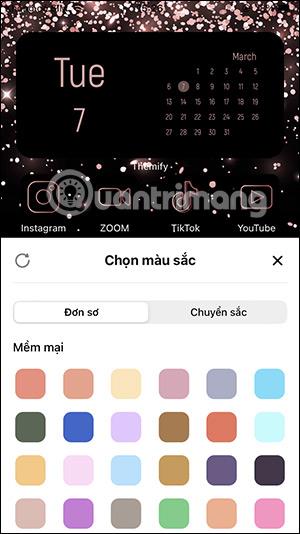
Kattintson a használni kívánt háttérkép témára, majd kattintson az Alkalmaz gombra a téma telepítéséhez.
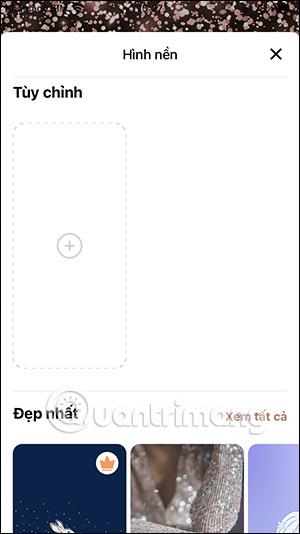

6. lépés:
Ezután válasszon alkalmazásikonokat sok különböző témával, például Esztétikai témák, Neontémák, Filmtémák... Kattintson az Összes megtekintése lehetőségre a felhasználók által látni kívánt ikonok kibontásához . Melyik ikonkészlet tetszik Önnek, kattintson a használatához.
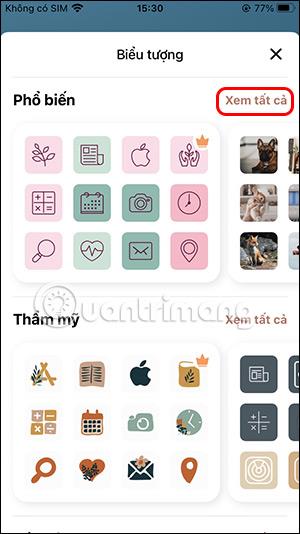

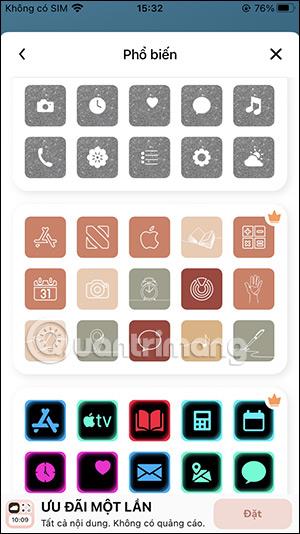
7. lépés:
Folytassa a widget szerkesztését 3 lehetőséggel az alábbiak szerint. Először szerkesztheti a betűtípust sok különböző betűtípussal. Ha bármelyik betűtípusra kattint, a fenti előnézeti segédprogram ennek megfelelően módosul.
Kényelmes szín a választható színekkel. A widget-fotók felhasználhatják az albumban lévő fényképeket a widget háttereként.


8. lépés:
A szerkesztés után a felhasználó a Mentés gombra kattintva mentheti el a témában történt módosításokat. Ezután kattintson a Mentés háttérképekbe és widgetekbe elemre .
Ezután a beállítási felületen ki kell választanunk az alkalmazás ikonját .
Lehetősége van a Párosítva az alapértelmezett alkalmazásokkal új ikonokkal, a Párosítatlan opciók közül, így kiválaszthatja, mely alkalmazások ikonját szeretné módosítani.
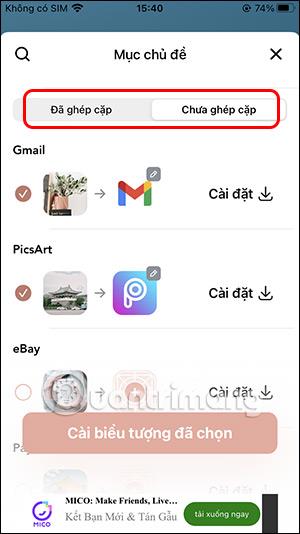
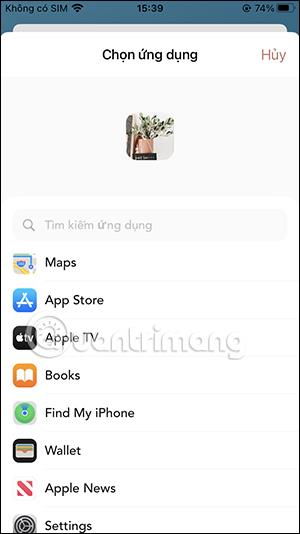
8. lépés:
Továbbra is kattintson a módosítani kívánt alkalmazásra, majd válassza a Beállítások kiválasztott ikont . Most a felhasználóknak konfigurációs profilt kell telepíteniük . A felhasználóknak az Engedélyezés gombra kell kattintaniuk a folytatáshoz.
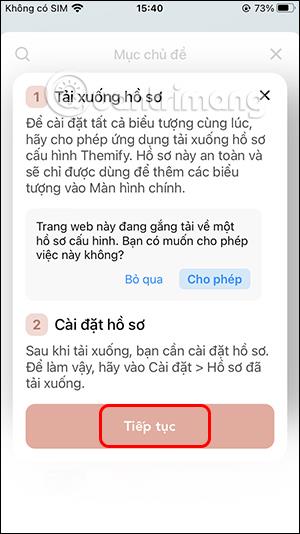
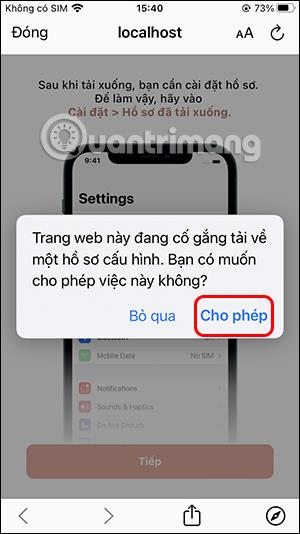
Ezután lépjen a Beállítások elemre , válassza a Letöltött profil lehetőséget , majd válassza az újonnan letöltött téma telepítését.
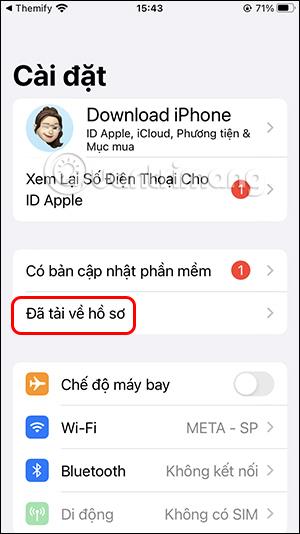
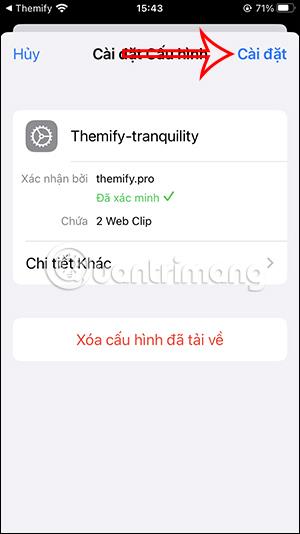
9. lépés:
Ezután nyomja meg és tartsa lenyomva a kezdőképernyőt , majd válassza ki a plusz ikont a képernyő widget hozzáadásához . Mostantól a felhasználók widgeteket adnak hozzá a Themify alkalmazásból . Válasszon méretet a widgethez, és végül helyezze a widgetet a képernyőre .
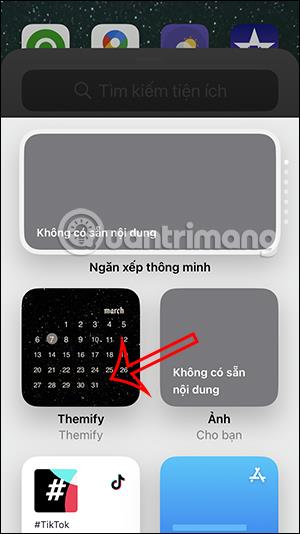
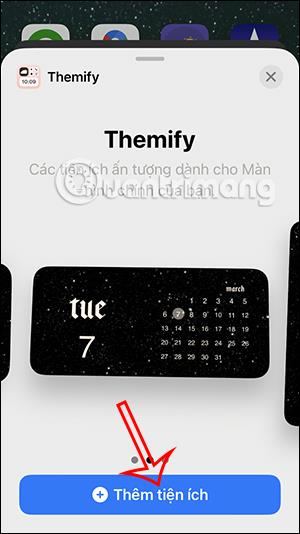
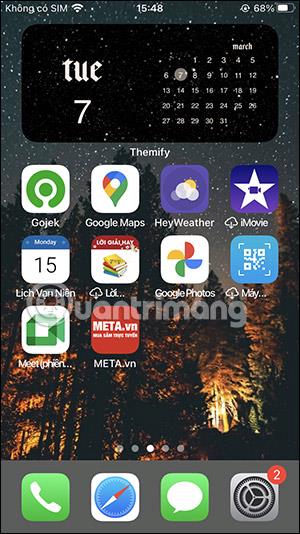
Végül telepítse a Themify alkalmazásból letöltött háttérképet , és ennek eredményeként megkapja az iPhone kezdőképernyőjének témáját az alábbiak szerint, háttérképekkel, megváltozott alkalmazásikonokkal és új widgetekkel.

A Sound Check egy kicsi, de nagyon hasznos funkció az iPhone telefonokon.
Az iPhone Fotók alkalmazásának memóriafunkciója van, amely filmekhez hasonlóan zenés fotó- és videógyűjteményeket hoz létre.
Az Apple Music kivételesen nagyra nőtt 2015-ös bevezetése óta. A Spotify után a mai napig a világ második legnagyobb fizetős zenei streaming platformja. A zenei albumok mellett az Apple Music több ezer zenei videónak, éjjel-nappali rádióállomásnak és sok más szolgáltatásnak ad otthont.
Ha háttérzenét szeretne a videóiban, vagy pontosabban a lejátszott dalt rögzíti a videó háttérzeneként, akkor van egy rendkívül egyszerű megoldás.
Bár az iPhone tartalmaz egy beépített Időjárás alkalmazást, néha nem ad elég részletes adatokat. Ha hozzá szeretne adni valamit, az App Store-ban rengeteg lehetőség áll rendelkezésre.
Az albumokból származó fényképek megosztása mellett a felhasználók fotókat is hozzáadhatnak az iPhone megosztott albumaihoz. Automatikusan hozzáadhat fényképeket a megosztott albumokhoz anélkül, hogy újra kellene dolgoznia az albumból.
Két gyorsabb és egyszerűbb módja van a visszaszámláló/időzítő beállításának Apple-eszközén.
Az App Store több ezer nagyszerű alkalmazást tartalmaz, amelyeket még nem próbált ki. Az általános keresési kifejezések nem biztos, hogy hasznosak, ha egyedi alkalmazásokat szeretne felfedezni, és nem szórakoztató véletlenszerű kulcsszavakkal végtelen görgetésbe kezdeni.
A Blur Video egy olyan alkalmazás, amely elhomályosítja a jeleneteket vagy a telefonján kívánt tartalmat, hogy segítsen nekünk a nekünk tetsző kép elkészítésében.
Ez a cikk bemutatja, hogyan telepítheti a Google Chrome-ot alapértelmezett böngészőként iOS 14 rendszeren.









